Mest forståelige tutorials om, hvordan man beskærer AVI-video med det samme
Leder efter effektive måder at beskære AVI filer? Så skal du være taknemmelig, da du er i den rigtige artikel. Nå, at se videoer er underholdende og tilfredsstillende. Der er dog tidspunkter, hvor du kan blive irriteret, hvis der er nogle uønskede dele af videoen, du ikke ønsker at se. Hvis det er tilfældet, er beskæring af AVI-videoen den bedste løsning. Læs dette indlæg for at lære de mest effektive metoder til at beskære dine AVI-filer på din computer. Vi tilbyder både offline og online måder, hvilket gør det mere bekvemt for dig. Så for at få mere viden om diskussionen, skal du begynde at læse hele dette indhold.
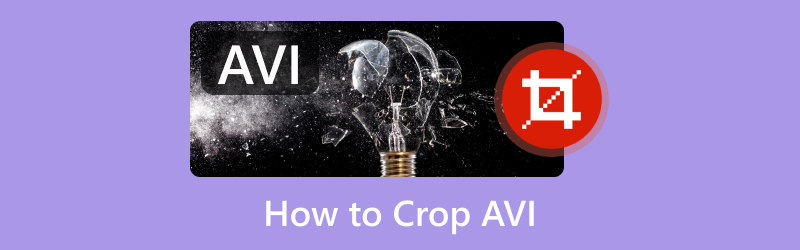
- GUIDELISTE
- Del 1. En introduktion til AVI-fil
- Del 2. Bedste AVI-beskæringsværktøjer
- Del 3. Sådan beskæres AVI-videofiler
- Del 4. Ofte stillede spørgsmål om, hvordan man beskærer AVI
Del 1. En introduktion til AVI-fil
AVI er blandt de populære videoformater, du kan støde på på din computer og andre enheder. Det står for Audio Video Interleave. Videoformatet blev designet og lavet af Microsoft i 1992. Filformatet indeholder forskellige videokomprimeringscodecs. Nogle af dem er XviD og DivX, som understøttes af nogle større platforme. Det inkluderer Windows Media Player, ALL Player, VLC og mere. AVI er også tabsfri komprimering aktiveret. Dermed blev det et ideelt format til redigering af applikationer og lagring af videoer i rå form. Med hensyn til lagring af film og andre medier er AVI således blandt de formater, du kan bruge.
Del 2. Bedste AVI-beskæringsværktøjer
ArkThinker Video Converter Ultimate
Hvis du vil beskære AVI-video ved hjælp af et simpelt værktøj, der tilbyder en nem beskæringsproces, skal du bruge ArkThinker Video Converter Ultimate. Det bliver nemt at beskære en AVI-video, når du bruger dette program, der kan downloades. Dens grænseflade er let at forstå, og funktionerne fungerer godt. Beskæringsprocessen er også enestående, da den kan afslutte beskæringsproceduren på blot et sekund. Bortset fra det kan softwaren tilbyde forskellige muligheder, du kan vælge, herunder Frit, 16:9, 4:3 osv. Med dette kan du beskære videoen automatisk. En anden mulighed er, at du kan beskære AVI-videoen manuelt ved at styre den justerbare ramme. Så hvis du vil have det bedste beskæringsværktøj, kan du stole på dette program. En anden ting, ArkThinker Video Converter Ultimate kan tilbyde andre funktioner, end du forestiller dig. Udover beskæring kan du konvertere og redigere video- og lydfiler, redigere, oprette videocollager, lave musikvideoer og meget mere. Du kan også downloade programmet på din Windows og Mac. Du kan se vejledningen nedenfor for at beskære AVI.
Hent ArkThinker Video Converter Ultimate på din Windows eller Mac. Installer og start den derefter på din computer. Du kan også trykke på knappen Gratis download nedenunder for nem adgang.
Når grænsefladen dukker op, skal du gå til sektionen Værktøjskasse og vælge Video Cropper fungere.
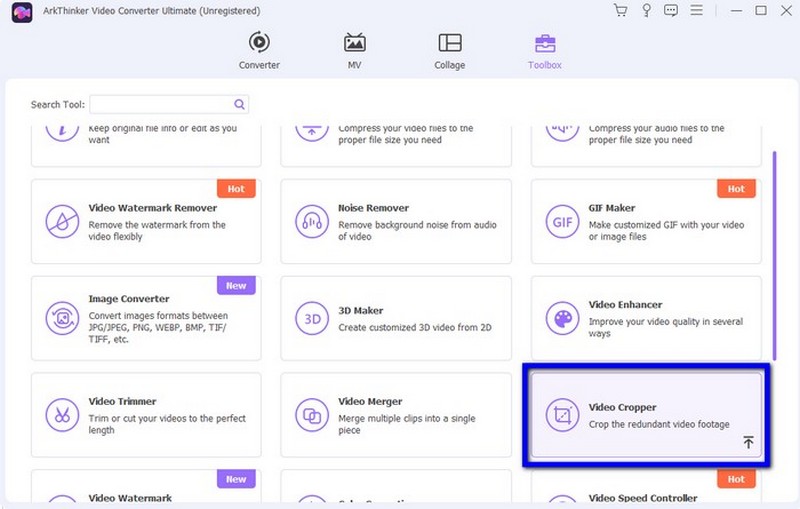
For at tilføje AVI-videoen fra din computer skal du klikke på Plus-knappen.
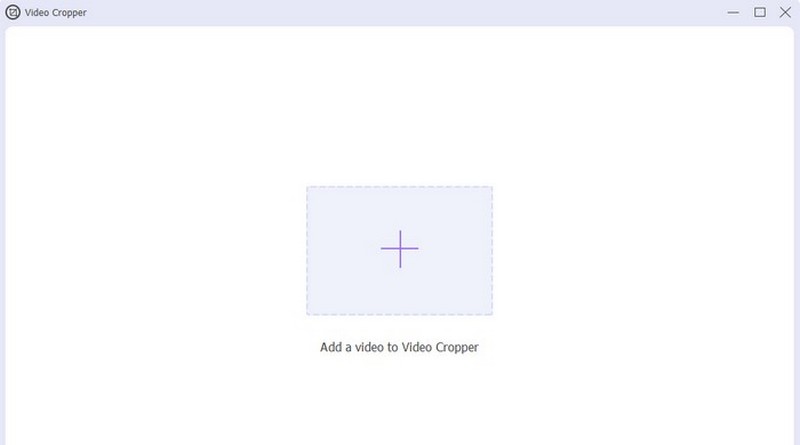
Ved hjælp af den justerbare ramme fra videoen kan du begynde beskæringsprocessen. Brug markøren til at justere videoen ud fra dine behov.
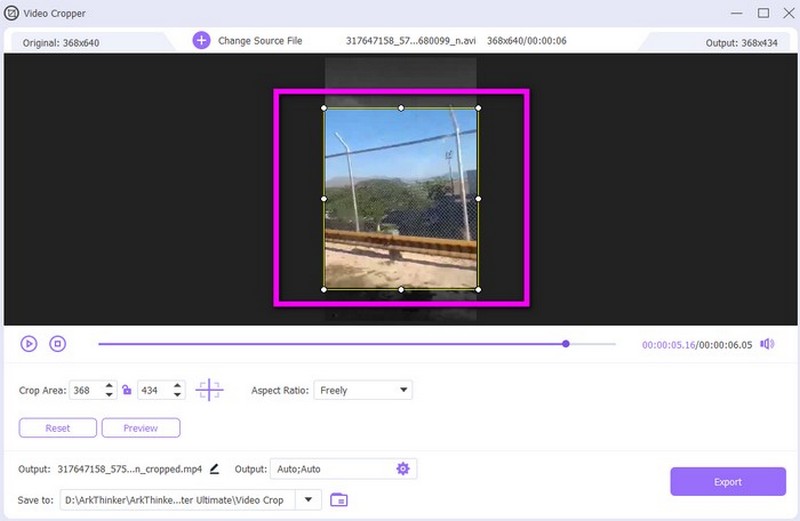
For den sidste proces skal du klikke på Eksporter for at gemme den beskårede AVI-fil. Du kan åbne filen og kontrollere dens endelige output.
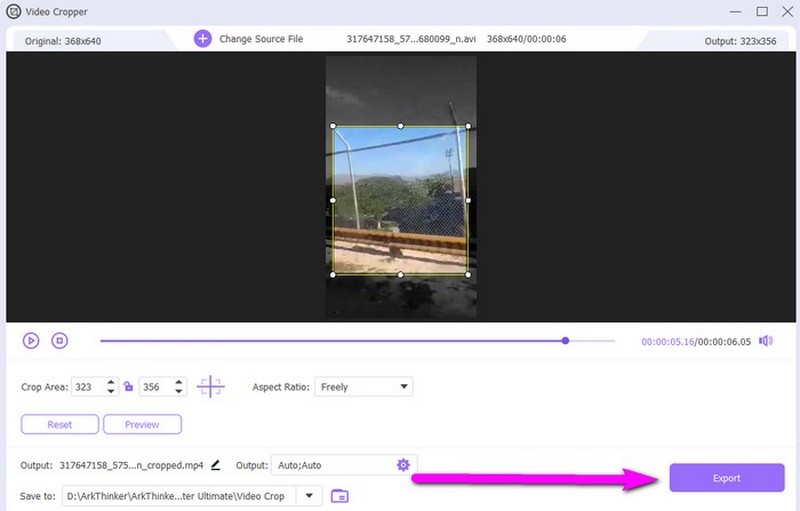
ArkThinker Video Cropper Online
Hvis du leder efter et online beskæringsværktøj, så brug ArkThinker Video Cropper. Ved hjælp af denne online videobeskærer vil det være nemt at beskære din AVI-video. Under beskæringsprocessen vil du også indse, hvor let processen er. Det er fordi onlineværktøjet giver dig den mest ligetil metode. Ud over det har værktøjet to beskæringsmuligheder. Den første er, at den lader dig beskære AVI-filen manuelt. Du kan bruge din markør til at flytte den justerbare ramme for at beskære videoen baseret på dine behov. Der er også forskellige billedformater, du kan vælge. Disse forhold er nyttige, hvis du vil beskære videoen automatisk. På denne måde kan du bruge værktøjet, uanset om du er en talentfuld bruger eller nybegynder. Desuden er ArkThinker Video Cropper tilgængelig for alle webbrowsere. Du kan beskære din AVI ved hjælp af værktøjet på Chrome, Edge, Explorer, Safari og mange flere. Så for at vide, hvordan du bruger værktøjet til at beskære AVI online, se trinene nedenfor.
Besøg hjemmesiden for ArkThinker Video Cropper. Klik derefter på knappen Start beskæring af video for at tilføje den fil, du vil beskære.
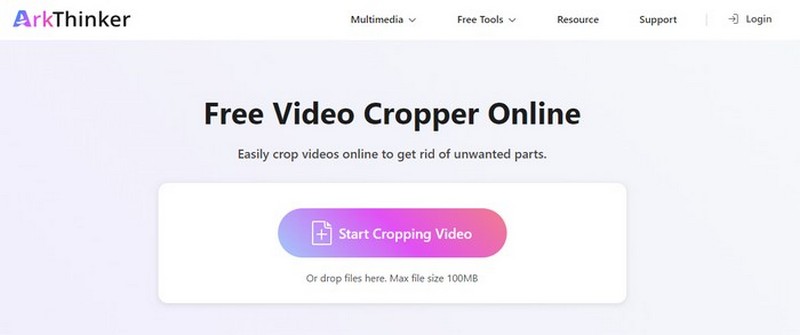
Beskær videoen ved hjælp af den justerbare ramme. Du kan fjerne toppen, under- eller sidedelen af videoen.
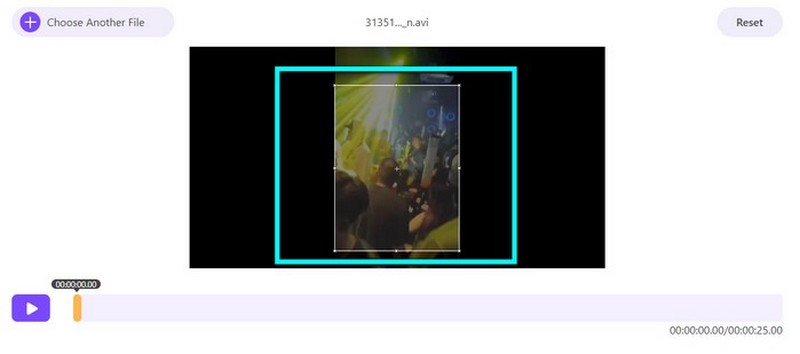
Hvis du er færdig med at beskære videoen, skal du vælge Beskær video mulighed for at fortsætte til hovedbeskæringsprocessen. Efter et par sekunder vil du se det endelige resultat, og du kan gemme det på din enhed.
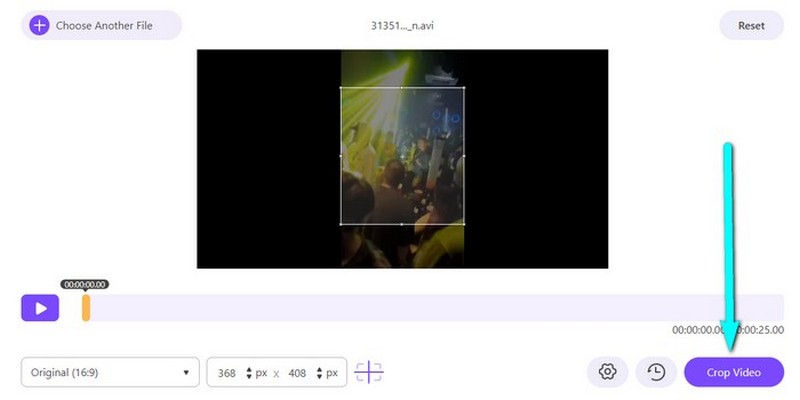
Del 3. Sådan beskæres AVI-videofiler
Beskær AVI ved hjælp af Windows Movie Maker
For at beskære AVI-filer på Windows kan du stole på Windows Movie Maker. Det er blandt de mest nyttige videoredigeringsprogrammer, du kan bruge på din computer. Det kan beskære din AVI-fil effektivt og problemfrit. Dens brugergrænseflade er dog for kompliceret til at forstå. Mange funktioner kan forvirre nogle brugere, f.eks. begyndere. Det bruger også for meget lagerplads og er langsom at installere på din computer.
Platform: Windows
Først skal du downloade og installere Windows Movie Maker på din computer. Når du har startet softwaren, skal du klikke på Importer > Tilføj filer for at tilføje den AVI-fil, du vil beskære.
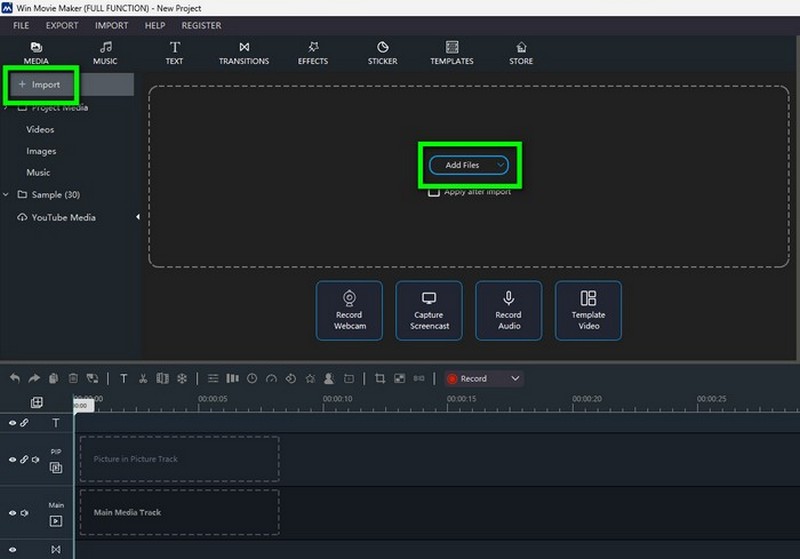
Sæt derefter videoen på tidslinjen. Klik på Beskær-indstillingen, og du kan begynde at beskære videoen ved at justere kantdelen.
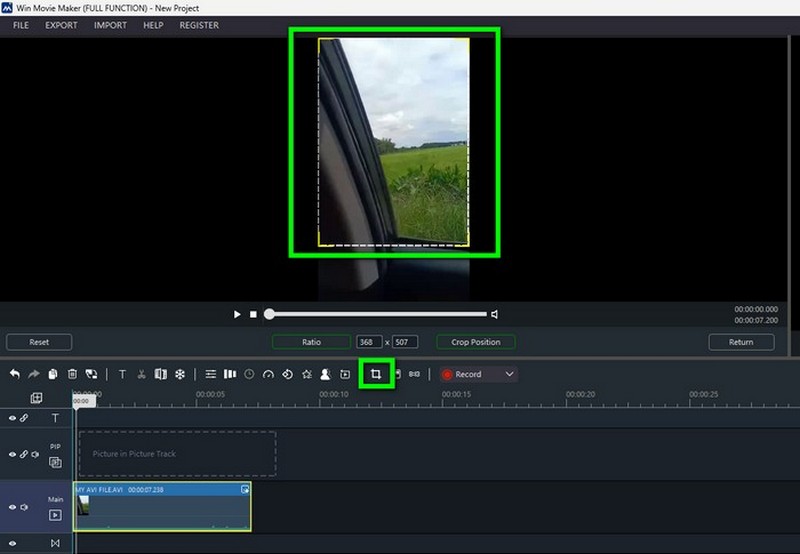
Hvis du er færdig med at beskære, skal du gå til sektionen Filer og vælge indstillingen Gem projekt for at gemme det endelige resultat på din computer.
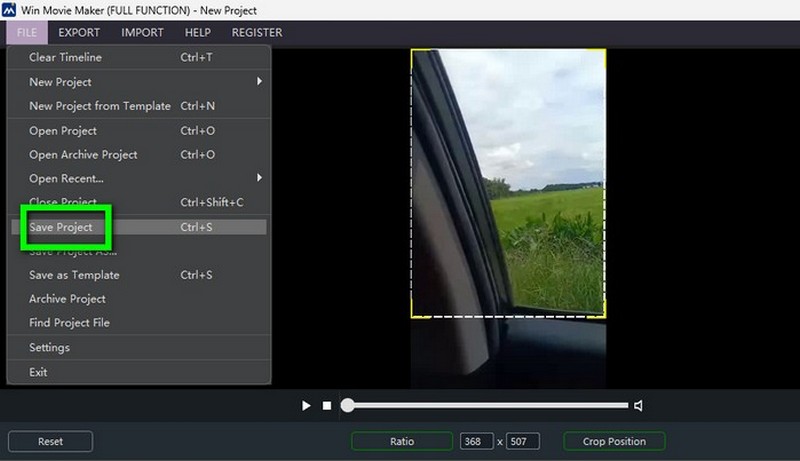
- Den kan tilbyde flere funktioner, såsom trimmer, green screen, rotator og meget mere.
- Interfacet er svært at forstå.
- Installationsprocessen er tidskrævende.
- Det er besværligt at tilføje video.
Beskær AVI gratis på VLC Media Player
Hvis du vil beskære AVI-video gratis, så prøv at bruge VLC Media Player. Det er et offline program, der er tilgængeligt til både Windows- og Mac-computere. Det er i stand til at beskære din AVI-video baseret på din foretrukne måde. Også den video cropper er ledig. Med det kan du bruge programmet uden at betale noget. Dog er download- og installationsprocessen tidskrævende. Det er også svært at navigere i programmets beskæringsfunktion. Dette skyldes, at VLC har en forvirrende brugergrænseflade, hvilket gør det udfordrende at finde nogle funktioner.
Platform: Windows og Mac
Åbn VLC Media Player og naviger til Media sektionen. Vælg derefter Åben fil mulighed for at tilføje AVI-filen fra filmappen.
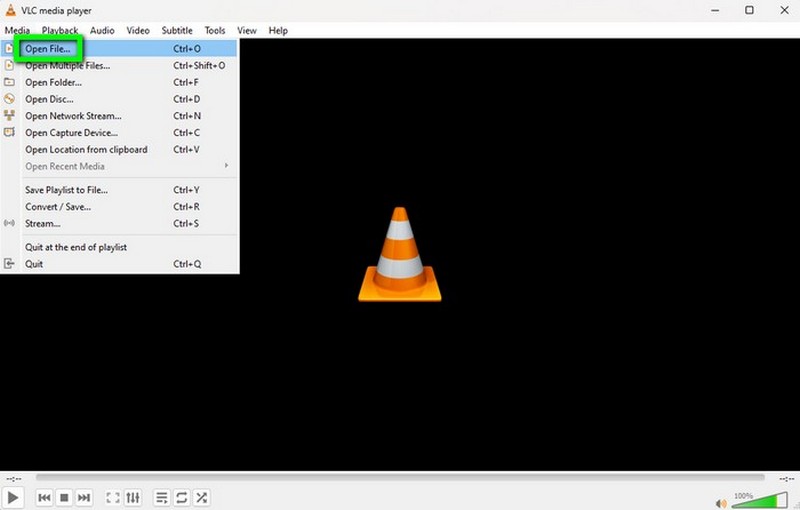
Gå derefter til afsnittet Video > Beskær. Der vil være forskellige billedformater, du kan bruge til at beskære AVI-videoen. Vælg din foretrukne ration for at begynde beskæringsprocessen. Derefter kan du allerede have din beskåret video.
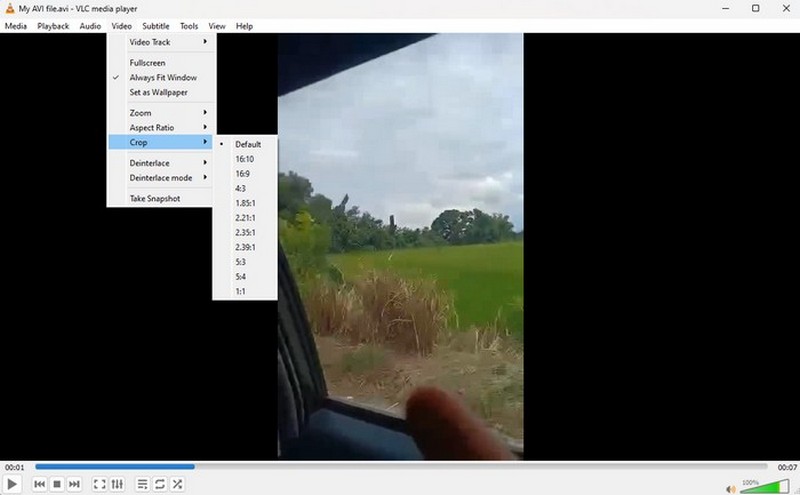
- Programmet er gratis.
- Tilgængelig på Windows og Mac.
- Programmets grænseflade er forvirrende.
- Det tager tid at installere og opsætte programmet på din computer.
- Det tillader ikke brugere at beskære videoen manuelt.
- Begyndere skal søge vejledning fra fagfolk, når de bruger programmet.
Beskær AVI online ved hjælp af Clideo
Du har muligvis også brug for hjælp fra Clideo til at beskære AVI online. Processen med beskæring er enkel og hurtig, så længe du har en internetforbindelse. Derudover kan du få adgang til det på forskellige online platforme. Men da værktøjet er online-baseret, skal du stole på en internetforbindelse. Uploadprocessen er for langsom, især når du uploader store videofiler.
Platform: Web-baseret
Gå til Clideos websted, og klik på Vælg fil knap. Tilføj derefter AVI-videoen, når mappen dukker op.
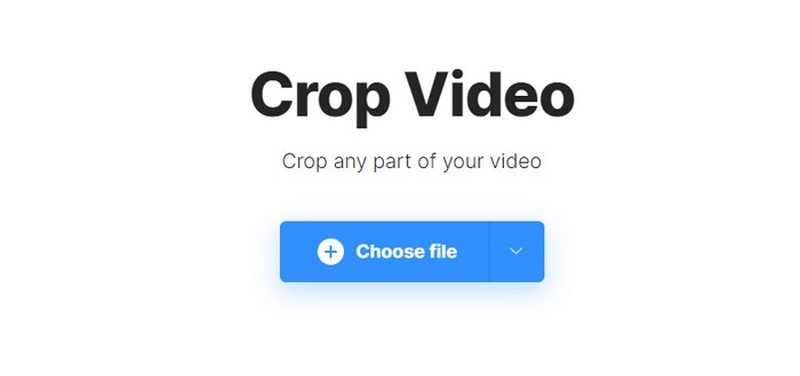
Efter at have tilføjet videoen, kan du allerede beskære videoen ved at justere den justerbare ramme fra videoen. Du kan også bruge billedformatet fra højre skærm til nemt at beskære videoen.
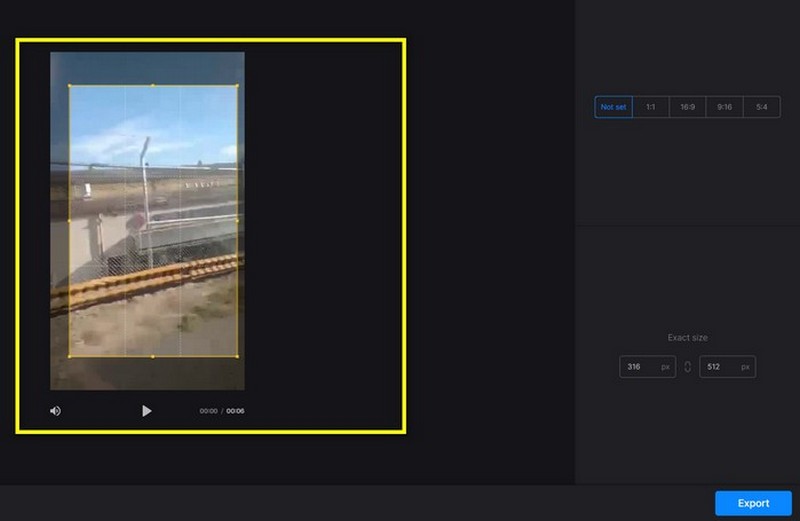
Når du er færdig med at beskære, skal du klikke Eksport for at begynde at gemme den beskårede AVI på din computer.
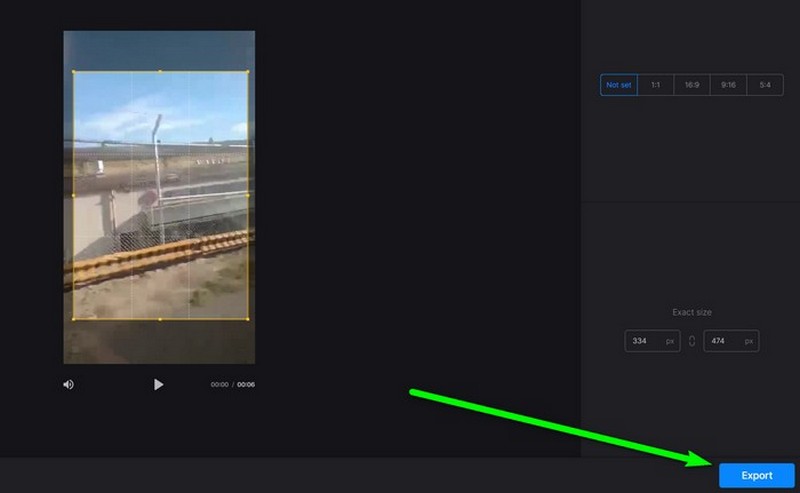
- Det tilbyder en enkel måde at beskære videoer på.
- Tilgængelig for alle webplatforme.
- Det kan beskære videoer uden at bruge en krone.
- Det kræver internetadgang.
- Uploadprocessen er for langsom.
Del 4. Ofte stillede spørgsmål om, hvordan man beskærer AVI
Hvem bruger AVI-filer?
Dem, der bruger AVI-filer, er brugere, der ønsker at gemme video- og lyddata på en computer. Formatet er populært til at åbne og afspille forskelligt indhold, såsom film, shows og mere. Men når du bruger en AVI-fil, skal du have en pålidelig medieafspiller, der kan afspille din AVI-fil effektivt.
Kan jeg spille AVI på Android?
Hvis du bruger dine Android-enheder, kan du ikke afspille en AVI-fil. Den bedste løsning, du skal gøre, er at få adgang til en medieafspiller, der understøtter AVI-filer, såsom VLC, BCPlayer og MXPlayer. Disse medieafspillere kan hjælpe dig med at afspille din AVI-fil på din Android.
Hvordan trimmer jeg en AVI-fil?
For at trimme din AVI-fil har du brug for hjælp fra ArkThinker Video Converter Ultimate. Gå til sektionen Værktøjskassen > Videotrimmer. Tilføj derefter den AVI-fil, du vil trimme. Når du er færdig, kan du begynde at trimme din fil baseret på dine behov.
Hvordan beskærer jeg en AVI-video gratis?
Nå, der er forskellige beskæringssoftware til at bruge til at beskære AVI-videoer gratis. Du kan bruge ArkThinker Video Converter Ultimate. Efter at have adgang til værktøjet, kan du gå til Værktøjskasse > Video Cropper-funktion og tilføje AVI-videoen. Når du er færdig, kontrollerer du den justerbare ramme baseret på dine behov for at beskære videoen. For den sidste proces skal du klikke på Eksporter for at gemme den beskårede AVI-video.
Hvad er bedre, MKV eller AVI?
Med hensyn til kvalitet og gode funktioner kan du stole på MKV-filer. Men hvis du bruger ældre medieafspillere eller enheder, er det bedre at bruge AVI-formatet.
Konklusion
Dette indlæg lærte dig hvordan beskære AVI filer ved hjælp af offline og online måder. Nogle værktøjer har dog deres begrænsninger, når de beskærer videoer. Så hvis du leder efter et fantastisk videobeskæringsprogram, kan du bruge ArkThinker Video Converter Ultimate. Det kan tilbyde en simpel beskæringsprocedure, der kan hjælpe dig med at få dit foretrukne resultat.
Hvad synes du om dette indlæg? Klik for at bedømme dette opslag.
Fremragende
Bedømmelse: 4.9 / 5 (baseret på 513 stemmer)
Find flere løsninger
Beskær video uden vandmærke: nemme metoder at følge Sådan beskærer du en skærmoptagelse på Mac, Windows og online Ezgif Cropper Review: En fuld indsigt i videocropperen 6 alt-i-en-vejledninger til, hvordan du beskærer din video på Mac Sådan beskæres MKV-videoer - 5 bedste værktøjer, du kan vælge Detaljeret vejledning om, hvordan du beskærer din video på Windows-computerRelative artikler
- Rediger video
- Sådan laver du en kort video længere med 3 forskellige metoder
- Loop en video på iPhone, iPad, Android-telefon og computer
- Gratis videoredigeringssoftware – 7 bedste gratis videoredigeringsapps
- 3 TikTok Watermark Remover Apps til at fjerne TikTok Vandmærke
- Videofilter – Sådan tilføjer og sætter du et filter på en video 2024
- Sådan sænker du en video og laver slowmotion-video 2024
- Opdel din store videofil med 3 bedste filmtrimmere 2024
- Sådan tilføjes vandmærke til video på forskellige enheder 2024
- 5 bedste MP4-kompressorer til at reducere videofilstørrelsen 2024
- Detaljeret vejledning om, hvordan man bremser en video på Snapchat 2024



